- מְחַבֵּר Abigail Brown [email protected].
- Public 2023-12-17 06:48.
- שונה לאחרונה 2025-01-24 12:10.
מה צריך לדעת
- הזן את נתוני המניות שלך בגליון העבודה, כולל תאריך, נפח סחר, מחיר גבוה, מחיר נמוך ומחיר סגירה.
- בחר את הנתונים, בחר Insert > תרשימים מומלצים > כל התרשימים >Stock > Volume-High-Low-Close > OK.
- כדי לעצב את התרשים, בחר את התרשים, עבור אל Design, בחר רכיבי תרשים, שנה את סגנון התרשים ואפשרויות עיצוב אחרות, ושמור את התרשים.
מאמר זה מסביר כיצד לעקוב אחר מניות עם Excel באמצעות תרשים גבוה-נמוך-סגירה. ההוראות חלות על Excel 2019, 2016, 2013, 2010, Excel 2019 עבור Mac, Excel 2016 עבור Mac, Excel עבור Mac 2011 ו-Excel עבור Microsoft 365.
הזנה ובחירה של נתוני התרשים
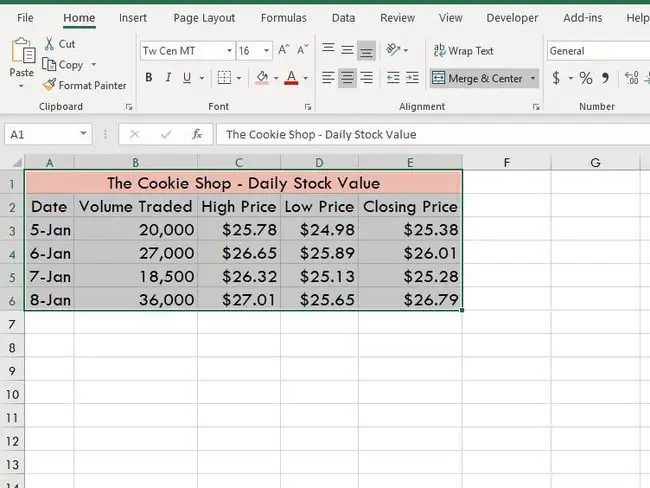
השלב הראשון ביצירת תרשים שוק מניות גבוה-נמוך-סגירה הוא הזנת הנתונים לגיליון העבודה. הזן את הנתונים לתאים A1 עד E6 כפי שמוצג בתמונה.
- עמודה A מסומנת "תאריך."
- עמודה B כוללת את הכותרת "נפח נסחר."
- עמודות C, D ו-E מסומנות "מחיר גבוה", "מחיר נמוך", ו"מחיר סגירה", בהתאמה.
בעת הזנת הנתונים, זכור את הכללים הבאים:
- בכל פעם שאפשר, הזן את הנתונים שלך בעמודות כפי שמוצג בתמונה.
- פרוס את גליון העבודה שלך עם הכותרת של כל סדרת נתונים בראש העמודה והנתונים בתאים למטה.
- אל תשאיר שורות או עמודות ריקות בעת הזנת הנתונים שלך מכיוון שהדבר ייצור אזורים ריקים בתרשים.
מדריך זה אינו כולל את השלבים לעיצוב גליון העבודה כפי שמוצג בתמונה. מידע על אפשרויות עיצוב גליון עבודה זמין במדריך העיצוב הבסיסי של Excel.
לאחר מכן, עליך להדגיש את גוש התאים מ-A1 עד D6.
ב-Excel 2013 ואילך, אם הנתונים שלך נמצאים בתאים רציפים, כמו בדוגמה זו, תוכל ללחוץ על כל תא בטווח, וכל הנתונים שלך ייכללו בתרשים.
אחרת, ישנן שתי אפשרויות לבחירת נתוני התרשים: באמצעות עכבר או באמצעות מקלדת.
באמצעות העכבר
- לחץ על העכבר על תא A1.
- לחץ על לחצן העכבר השמאלי וגרור את העכבר כדי לסמן את כל התאים ל-D6.
שימוש במקלדת
- לחץ על הפינה השמאלית העליונה של נתוני התרשים.
- החזק את המקש Shift במקלדת.
- השתמש במקשי החצים במקלדת כדי לבחור את הנתונים שייכללו בתרשים המניה.
הקפד לבחור כל כותרות עמודות ושורות שברצונך שיכללו בתרשים.
יצירת תרשים בורסה
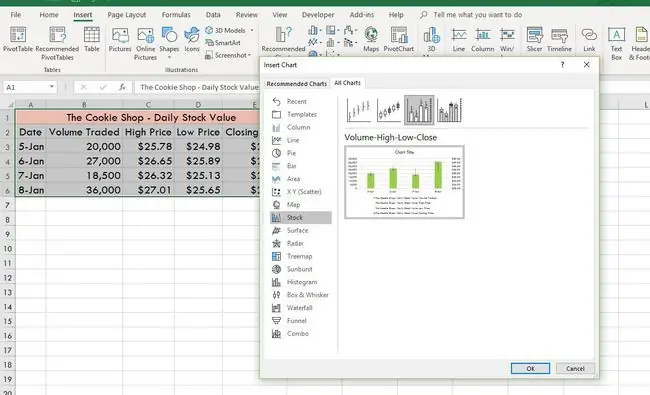
בצע את השלבים שלהלן כדי ליצור תרשים שוק המניות נפח-גבוה-נמוך-סגירה לאחר בחירת הנתונים שלך. התרשים ייווצר וימוקם בגליון העבודה שלך.
- לחץ על הכרטיסייה Insert בסרט.
- לחץ על תרשימים מומלצים.
- עבור לכרטיסייה כל התרשימים.
- בחר Stock ברשימת סוגי התרשימים.
- לחץ Volume-High-Low-Close.
- לחץ על OK.
סגנון ועיצוב טבלת המניות
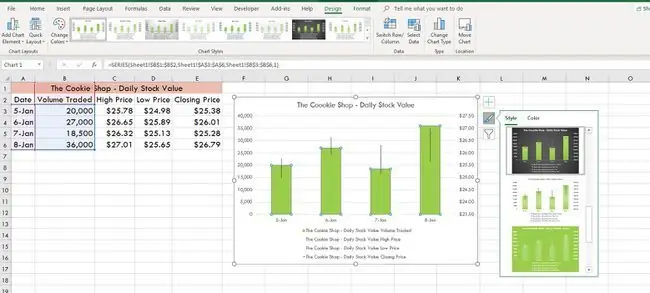
עצב את התרשים כפי שאתה רוצה שהוא יופיע.
- לחץ על התרשים כדי להפעיל את לשונית כלי התרשים של הסרט.
- לחץ על הכרטיסייה Design.
- בחר את רכיב התרשים שברצונך לעצב.
- בחר סגנון תרשים אחר או בחר אפשרויות עיצוב אחרות, כגון צבע מילוי, צל ועיצוב תלת-ממדי.
- שמור את השינויים בתרשים שלך.






